#深入浅出学习eTs#(一)模拟器/真机环境搭建 原创
本项目的Gitee仓地址:深入浅出eTs学习: 带大家深入浅出学习eTs (gitee.com)
(之前有些意外,数据丢失了,现在重新发,且不参与任何活动,在第一篇说明一下,之后就不再说明了)
一、下载DevEco到电脑(Windows)
本系列所有内容都是基于windows下使用,如需要Linux下的开发,请类比参考,这里不做具体说明
首先打开华为官方网址:HUAWEI DevEco Studio和SDK下载和升级 | HarmonyOS开发者
这里选择DevEco Studio 3.0 Release,即993版本,可以同时开发Harmony和OpenHarmony的应用,这里主要是eTs下OpenHarmony的开发
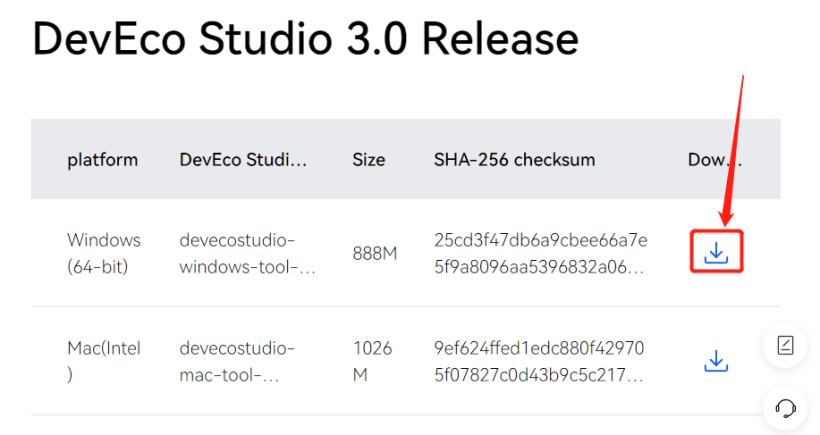
点击后开始下载,下载完成后打开
二、安装DecEco
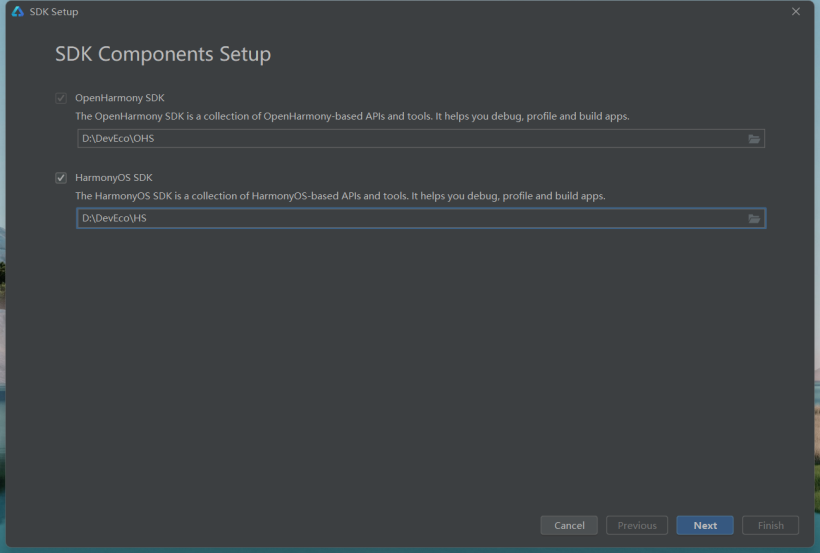
在安装时选择对应的路径,其中需要下载Harmony和openharmony的SDK路径,个人建议都放置在相同的路径方便管理

上方列出了需要安装的SDK目录
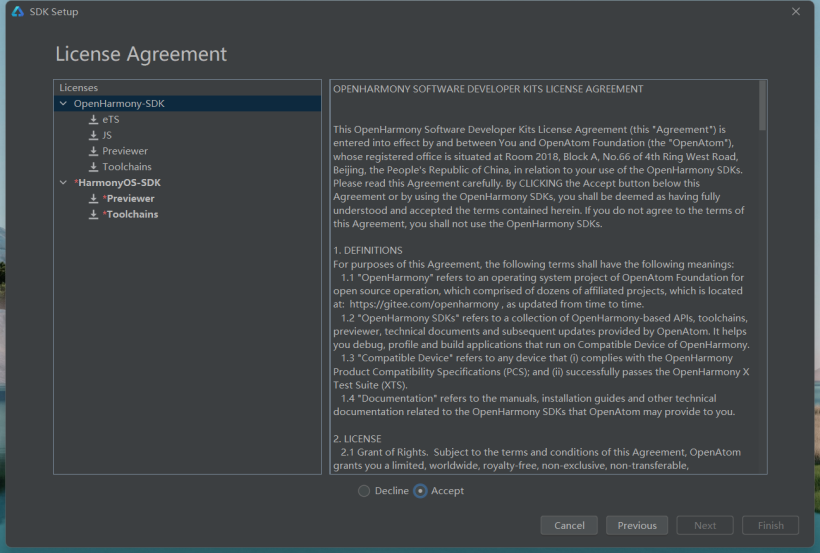
在这个界面记得需要点两个同意(Accept)即按左边的OHS和HS,这样才能选择Next进入下一步
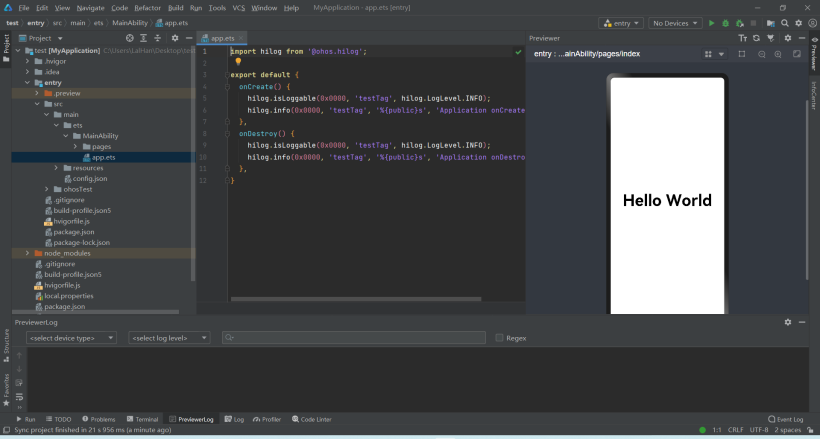
之后提示安装成功,进行打开
三、创建基础Demo

打开DevEco后选择创建工程
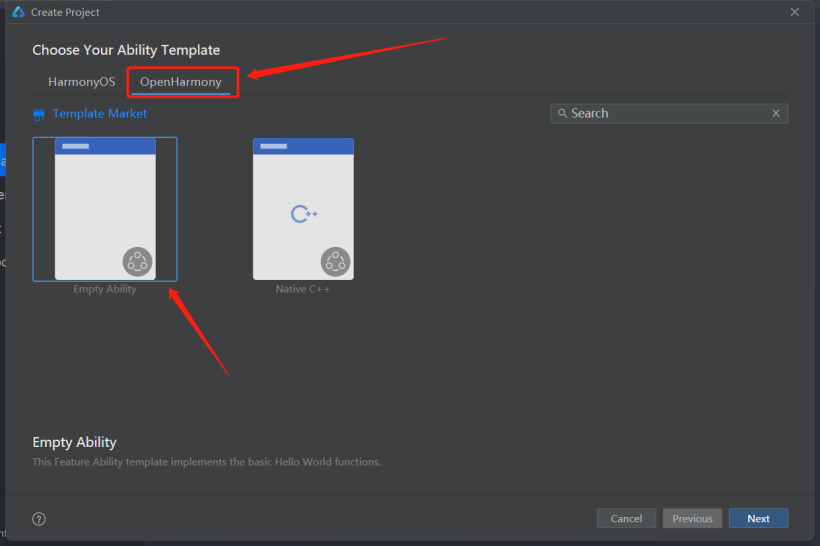
在这里我们选择OpenHarmony版本的空页面进行开发

在这个页面可以进行基础的配置相关内容(包括要编译的程序名称、版本号等等)
还可以选择eTs的版本,这里一般使用API8进行开发,之后如果用到相机的部分会额外说明
此处还有个面向新人的特别方便的图形化界面(Super Visual),这个之后会详细说明

点击创建后,稍作等待会进入这个界面,此时的Index.ets就是我们的主文件了,resources则是资源文件(之后会详细说明)
初始化的界面内容是一个“Hello world”,做为程序猿不可避免的一部分的纯在
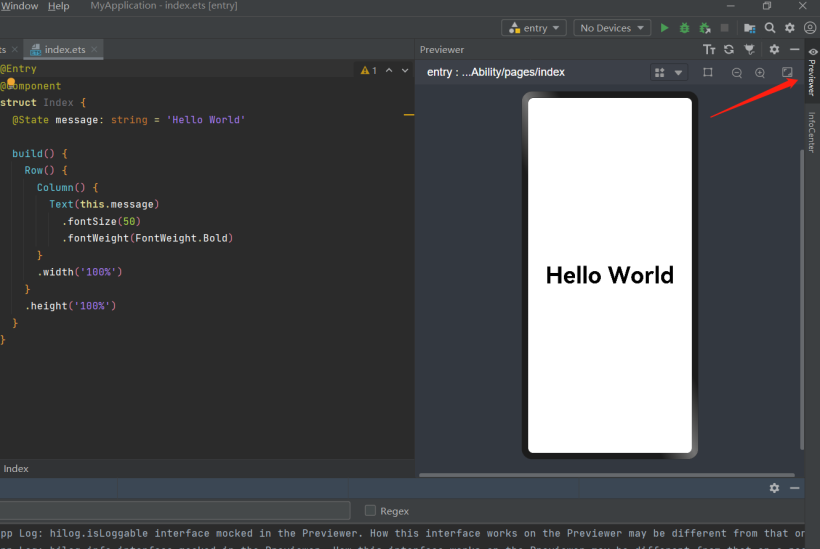
我们选中ets文件,此时点击右边的预览,则可以进入模拟器查看我们编写的界面
四、实机开发
实机开发这里分两种,一个是Harmony设备(需要3.0版本),另一个是OpenHarmony设备,这里以DAYU200为例
(1)Harmony实机开发
创建和运行Hello World-快速开始-DevEco Studio使用指南(HarmonyOS)-工具-HarmonyOS应用开发
详见官方文档
(2)DAYU200开发




















